[Naprawiono] Błąd sterownika urządzenia USB MTP w systemie Windows 10/8/7
Opublikowany: 2021-01-27Jeśli podczas podłączania smartfona do systemu napotykasz błąd sterownika urządzenia USB MTP w systemie Windows, ten opis będzie bardzo pomocny. Oto wszystko, co powinieneś wiedzieć o tym błędzie.
Ilekroć napotkasz tego rodzaju problem, w którym nie możesz podłączyć smartfona do systemu, najpierw znajdź przyczynę tego. A wtedy łatwiej i szybko będzie można rozwiązać problem. Jeśli nie masz pojęcia, dlaczego tak się dzieje, nie martw się, tutaj wyjaśnimy wszystko. To, czego potrzebujesz, to po prostu skupienie!
Jedyną przyczyną, z powodu której wydaje się, że nie możesz podłączyć smartfona do komputera, jest - błąd urządzenia USB MTP . I ten błąd występuje z powodu nieaktualnego sterownika USB MTP. Dlatego, aby pozbyć się tego błędu, musisz aktualizować sterownik USB MTP. Aby to zrobić bez wysiłku, możesz użyć programu Bit Driver Updater. Jest to najlepsze narzędzie do aktualizacji sterowników, które może samodzielnie naprawić wszystkie wadliwe sterowniki. Kliknij poniższy przycisk, aby pobrać to niesamowite narzędzie za darmo .

Co to jest MTP?
MTP to skrót od Media Transfer Protocol . MTP to podstawowy element zapewniający efektywną komunikację pomiędzy smartfonem a systemem komputerowym. Mówiąc prościej, MTP to metoda unikalnie zaprogramowana do przesyłania plików wideo i audio. Jeśli więc masz tablet, przenośny odtwarzacz multimedialny lub smartfon, oczekuje się, że Twoje urządzenie obsługuje protokół MTP.
Jednak obecnie wielu użytkowników zgłasza, że napotyka błąd urządzenia USB MTP, który jest zwykle spowodowany błędem sterownika urządzenia USB MTP. Jeśli jesteś jednym z nich, nie musisz panikować, ponieważ ten post wyjaśnia, jak natychmiast rozwiązać ten problem.
Przeczytaj także: Jak zaktualizować sterownik USB w systemie Windows 10/8/7
Najlepsze sposoby naprawienia błędu sterownika urządzenia USB MTP w systemie Windows 10/8/7
Czy próbujesz podłączyć smartfon do komputera i napotykasz komunikat o błędzie mówiący o awarii urządzenia USB MTP? Skutecznie poradzisz sobie z tym problemem. Oto jak łatwo i szybko naprawić błąd sterownika urządzenia USB MTP w systemie Windows!
Metoda 1: Sprawdź połączenie między smartfonem a komputerem
Pierwszym obejściem, które możesz wypróbować, jest zapewnienie skutecznego połączenia między smartfonem a komputerem. Oto, co możesz zrobić:
- Możesz podłączyć smartfon do innego komputera, aby sprawdzić, czy problem zniknął.
- Aby sprawdzić, czy to z powodu kabla USB, użyj innego kabla USB.
- Aby upewnić się, czy przyczyną jest uszkodzony port USB, wypróbuj inny port USB.
Chociaż błąd awarii urządzenia USB MTP nadal pozostaje taki sam, możesz wypróbować inne zaawansowane rozwiązania.
Metoda 2: Użyj wiersza polecenia
Jeśli Twój system nie ma uprawnień administratora, oznacza to, że system nie odpowiada dokładnie na niektóre funkcje. Dlatego uruchom następujące polecenie w wierszu polecenia.
Krok 1: W pasku wyszukiwania systemu Windows wpisz cmd, a następnie kliknij prawym przyciskiem myszy odpowiednie dopasowanie, tj. Wiersz polecenia, i wybierz Uruchom jako administrator .

Krok 2: Spowoduje to wyświetlenie okna wiersza polecenia jako administrator.
Krok 3: Teraz wpisz następujące polecenie w oknie wiersza poleceń i naciśnij klawisz enter- net localgroup Administratorzy usługa lokalna /add
Teraz sprawdź, czy błąd MTP USB Device Failed został rozwiązany, czy nie.
Czytaj więcej: Rozwiąż zestaw słuchawkowy USB nie działa w systemie Windows 10
Metoda 3: Przywróć ustawienia rejestru
Możliwe, że we wpisach rejestru występuje błąd. Jednym z najlepszych sposobów rozwiązania tego problemu jest naprawa lub przywrócenie wszystkich wadliwych wpisów rejestru. Ale zanim przejdziesz dalej, nie zapomnij utworzyć kopii zapasowej rejestru. Oto wszystko, co musisz zrobić, aby naprawić lub przywrócić ustawienia rejestru:
Krok 1: Wywołaj okno dialogowe Uruchom, naciskając jednocześnie klawisze Win i R.
Krok 2: Teraz wpisz „regedit” i naciśnij klawisz Enter.
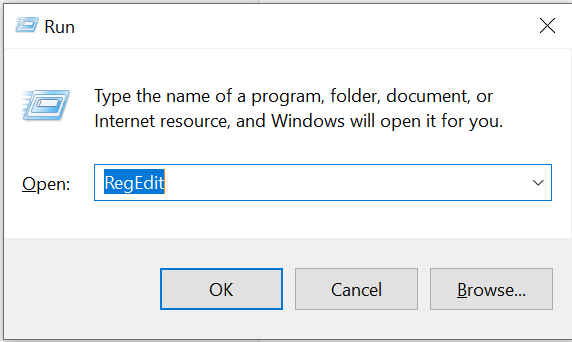

Krok 3: Następnie postępuj zgodnie z następującą ścieżką - HKEY_LOCAL_MACHINE\SYSTEM\CurrentControlSet\Control/Class
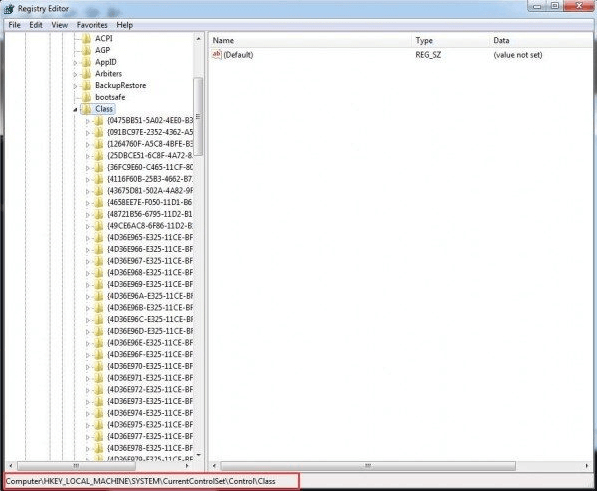
Krok 4: Następnie z klawiatury naciśnij jednocześnie klawisze CTRL i F i napisz Urządzenia przenośne, a następnie naciśnij klawisz Enter na klawiaturze.
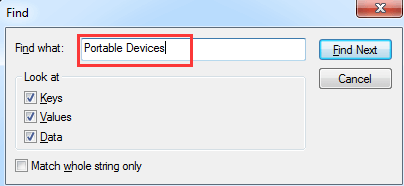
Krok 5: Teraz zobaczysz (domyślną) wartość Urządzenia przenośne po prawej stronie okna.
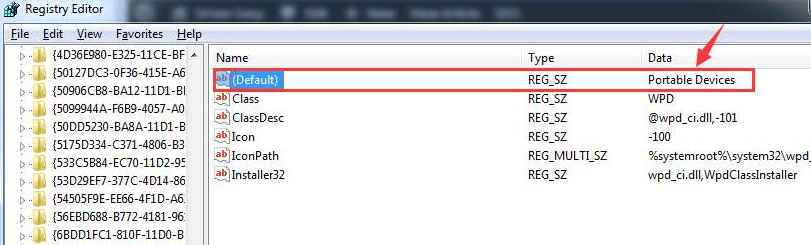
Krok 6: Ponadto, jeśli możesz wyświetlić tutaj górne filtry , kliknij prawym przyciskiem myszy, a następnie kliknij Usuń.
Na wszelki wypadek, jeśli nie widzisz takich opcji, to ta metoda nie jest dla Ciebie odpowiednia. Nie trać czasu, przejdź do następnej metody.
Czytaj więcej: Pobierz sterowniki urządzeń dźwiękowych USB PnP w systemie Windows 10
Metoda 4: Zainstaluj zestaw do przenoszenia MTP
Inną metodą rozwiązania problemu ze sterownikiem urządzenia USB MTP w systemie Windows 10 jest zainstalowanie zestawu MTP Porting Kit. Wielu użytkowników zgłosiło, że zainstalowanie zestawu do przenoszenia MTP bardzo im pomogło w rozwiązaniu tego problemu. Wykonaj poniższe czynności, aby go zainstalować, a jeśli już go zainstalowałeś, musisz go zaktualizować!
Krok 1: Przejdź na oficjalną stronę Microsoft , a następnie pobierz stamtąd zestaw MTP Porting.
Krok 2: Następnie kliknij dwukrotnie plik instalacyjny, aby go zainstalować.
Krok 3: Po zakończeniu instalacji ponownie uruchom komputer.
Następnie spróbuj ponownie podłączyć smartfon do systemu za pomocą kabla USB i sprawdź, czy problem nadal występuje.
Metoda 5: Zaktualizuj sterownik USB MTP
Jeśli żadna z powyższych metod nie pomoże rozwiązać problemów ze sterownikiem USB MTP w systemie Windows 10 , to z pewnością jest to spowodowane tym, że używasz niewłaściwego, uszkodzonego lub przestarzałego sterownika. Dlatego zawsze upewnij się, że sterowniki są aktualne. Istnieją jednak dwa podejścia do aktualizacji sterownika USB MTP, tj. ręcznie lub automatycznie.
Ręcznie możesz zaktualizować sterowniki z oficjalnej strony producenta. A jeśli nie masz dużo czasu, możesz zastosować automatyczny sposób aktualizacji sterowników. Użyj narzędzia Bit Driver Updater, aby automatycznie zaktualizować sterownik USB MTP . Wykonaj poniższe czynności, aby pobrać sterownik urządzenia USB MTP za pomocą programu Bit Driver Updater.
Krok 1: Kliknij poniższy przycisk Pobierz teraz, aby zainstalować Bit Driver Updater w swoim systemie.

Krok 2: Następnie uruchom go, a po uruchomieniu rozpocznie wyszukiwanie przestarzałych, uszkodzonych lub brakujących sterowników.

Krok 3: Przedstawi ci listę uszkodzonych i nieaktualnych sterowników. Dokładnie przejrzyj listę.
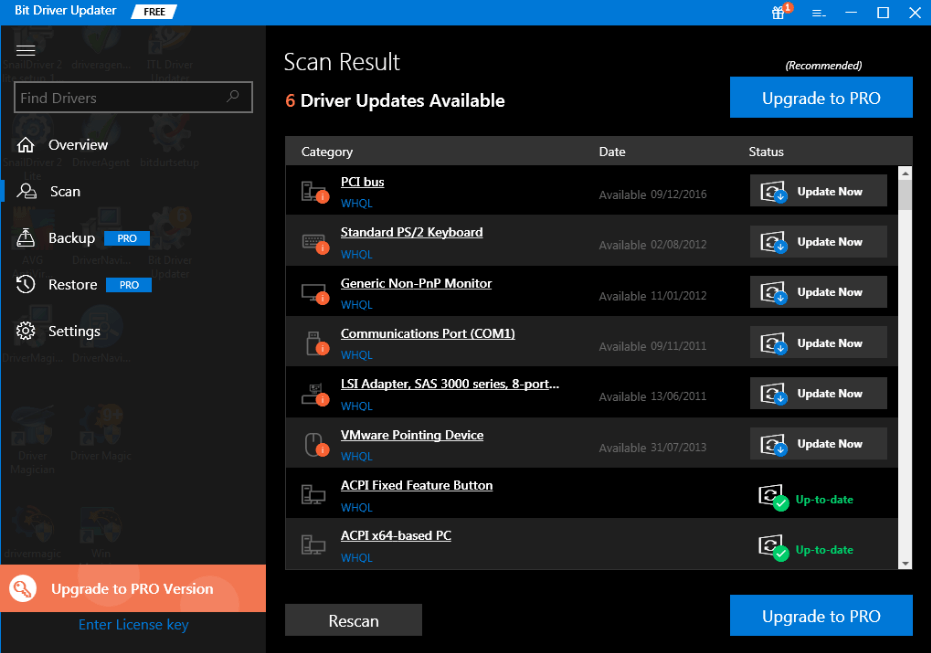
Krok 4: Po sprawdzeniu kliknij przycisk Aktualizuj teraz, który pojawił się obok sterowników. Lub, aby pobrać sterowniki dla wszystkich sterowników za jednym razem, kliknij przycisk Aktualizuj wszystko.
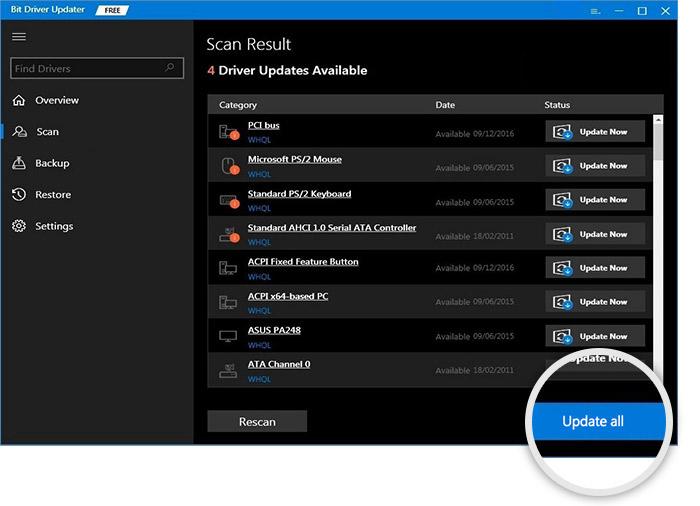
Jeśli chcesz uzyskać dostęp do zaawansowanych funkcji Bit Driver Updater, kup jego wersję pro i uzyskaj nieograniczony dostęp.
Przeczytaj więcej: Pobieranie, instalowanie i aktualizowanie sterowników Dell Inspiron 1520
Błąd sterownika urządzenia USB MTP w systemie Windows 10/8/7
Jeśli nie uda się zainstalować sterownika MTP, nie można przesłać plików multimedialnych z systemu Android na komputer. Dlatego, aby zapewnić efektywną komunikację transferową, musisz upewnić się, że urządzenie USB MTP działa poprawnie. I na wszelki wypadek, jeśli wystąpi błąd „Urządzenie USB MTP nie powiodło się”, wypróbuj powyższe metody, aby zdiagnozować problem.
Nie musisz jednak próbować wszystkich metod, po prostu kontynuuj czytanie, aż znajdziesz odpowiednią. To wszystko, jeśli uważasz, że zapomnieliśmy o czymś, o czym warto wspomnieć, nie wahaj się i powiedz nam w polu komentarza poniżej. Na pewno cię wysłuchamy. Na koniec zapisz się do naszego Newslettera i bądź na bieżąco.
